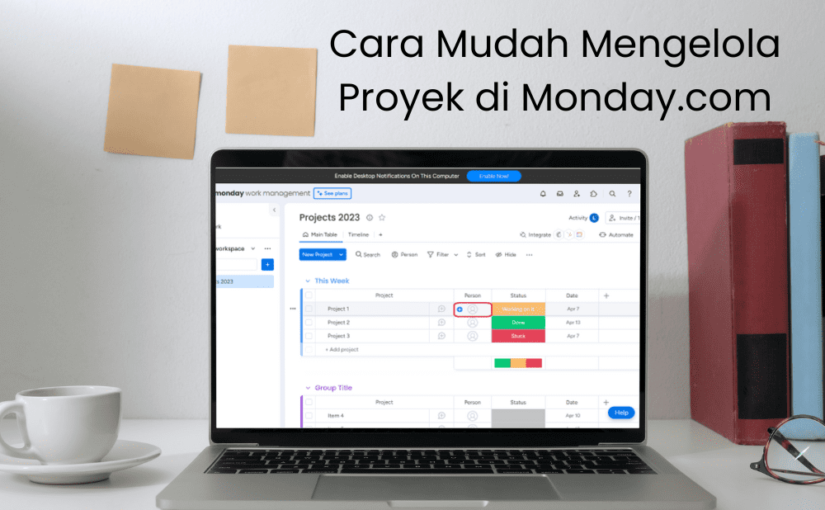Manajemen proyek merupakan hal penting yang perlu dilakukan dalam melaksanakan suatu proyek guna meminimalisir risiko dan memastikan proyek berjalan lancar.
Namun, manajemen proyek secara konvensional dianggap kurang efektif dari sisi waktu. Karenanya, dengan adanya perkembangan teknologi saat ini, muncullah aplikasi manajemen proyek online yang bisa membantu para penggunanya untuk mengelola proyek. Salah satu yang bisa dimanfaatkan adalah Monday.com.
Monday.com merupakan aplikasi berbasis cloud yang memungkinkan penggunanya untuk melakukan manajemen proyek secara online.
Dengan manajemen proyek online, pengguna tetap bisa berkomunikasi secara efektif dengan semua anggota tim, hemat waktu karena komunikasi dilakukan secara online, mengendalikan risiko proyek, memantau perkembangan dan memastikan proyek berjalan sesuai timeline yang ditentukan.
Artikel ini akan memandu Anda untuk memahami cara mengelola proyek menggunakan Monday.com. Untuk mengetahui cara penggunaannya, simak artikelnya sampai akhir, ya!
Cara Membuat Board Baru di Monday.com
- Login ke akun Monday.com, akses dashboard Anda dan klik simbol (+) yang ada di sebelah kiri
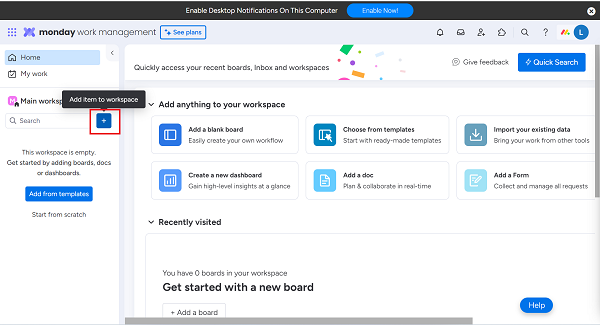
- Klik workspace yang Anda ingin buat
Terdapat pilihan untuk membuat board baru, menambahkan dokumen, membuat dashboard, penggunaan template, membuat form atau folder baru, dan impor data dari berbagai sumber. Pada contoh kali ini, penulis akan membuat board baru dengan klik New Board

- Masukkan nama board, pilih status privasi dan kategori board lalu klik Create Board.
Anda dapat memilih kategori board yang tersedia atau custom sesuai kebutuhan. Beberapa kategori yang disediakan seperti items, campaigns, creatives, budgets, leads, clients, employees, projects, dan tasks.

- Board yang berhasil dibuat akan ditampilkan pada bagian Main Workspace bagian kiri. Klik nama board untuk mulai mengelolanya
Cara Mengelola Board di Monday.com
- Login dan akses akun Monday.com Anda. Semua kategori tugas yang telah dibuat akan tersedia pada kolom My Workspace di sebelah Kiri. Silakan klik nama Board yang ingin Anda Kelola
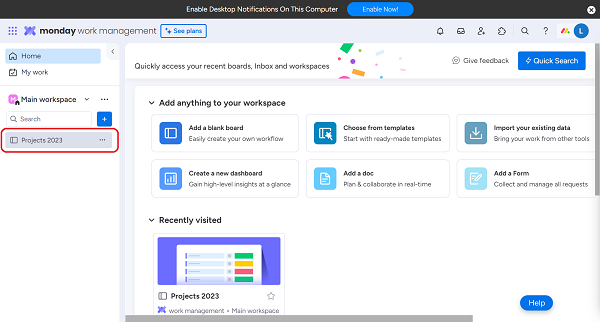
- Pada bagian Group Title, Anda dapat mengubah nama board sesuai kebutuhan
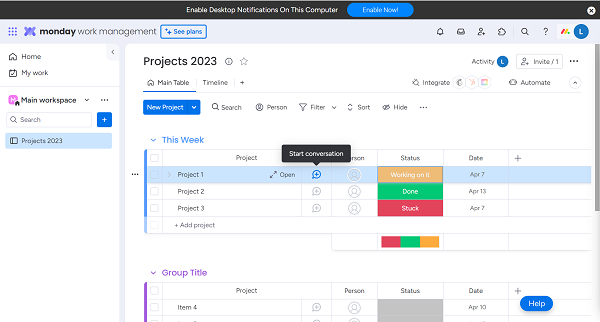
- Pada kolom setiap project, Anda bisa memasukkan nama project, menambahkan anggota tim yang bisa mengakses tiap project, dan menambahkan kolom project baru, memperbarui status project, dan tanggal dari keberlangsungan Anda juga bisa menambahkan kolom baru sesuai kebutuhan
- Untuk mengelola dan memulai obrolan terkait keberjalanan project dengan tim, klik ikon (+) di samping kanan nama project.
Di dalamnya, Anda bisa memulai obrolan dengan para anggota tim, menambahkan file atau dokumen yang mendukung diskusi, dan mengecek aktivitas dari setiap anggota tim yang tergabung dengan cara klik Activity Log.
- Untuk menambahkan tabel project baru, silakan scroll ke bawah dan klik (+) Add New Group
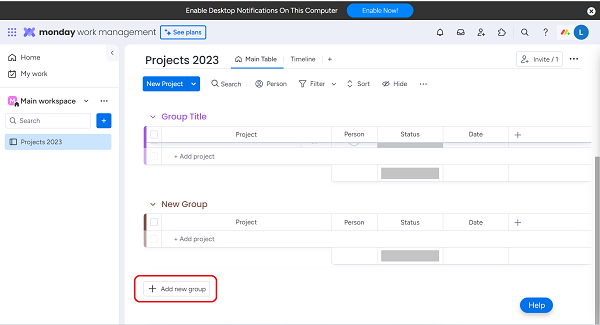
- Anda dapat memantau timeline project dengan cara klik Timeline yang berada di samping Main Table
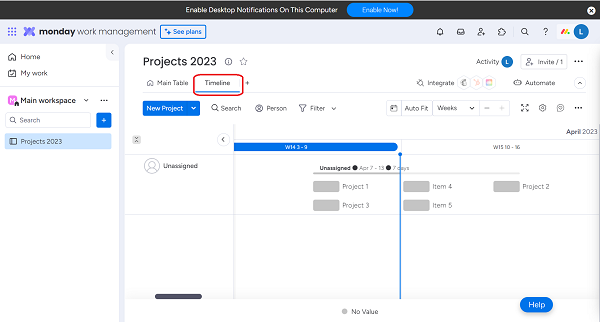
Itulah panduan untuk membuat dan mengelola proyek melalui Monday.com. Anda dapat memanfaatkan aplikasi manajemen proyek, baik Monday.com maupun aplikasi lainnya untuk membantu Anda dalam perencanaan dan pengelolaan proyek bersama tim.
Dengan begitu, Anda dapat mengatur detail pekerjaan, memantau perkembangan, dan berkolaborasi secara efektif dengan tim supaya proyek berjalan lancar dan selesai tepat waktu. Selamat mencoba!